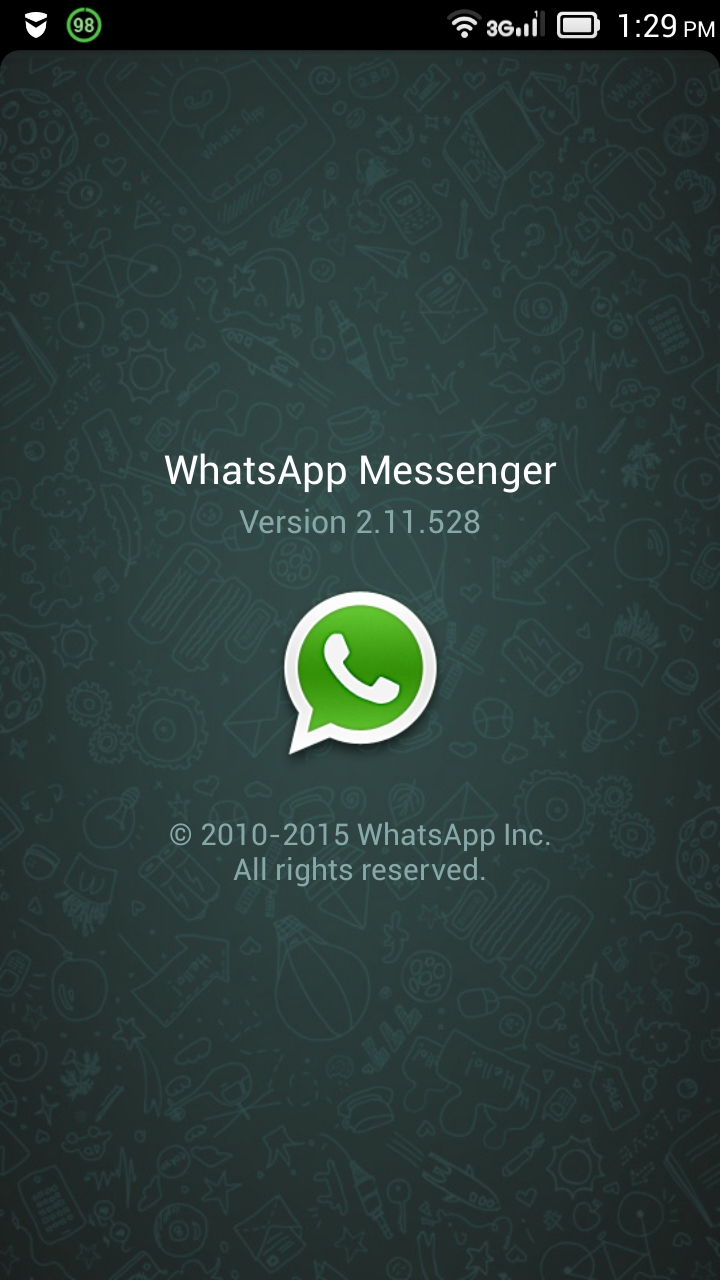 |
| Gambar 1: Versi WhatsApp |
Sebelum saya paparkan langkah-langkah untuk mengakses WhatsApp lewat komputer, saya paparkan terlebih dahulu kondisi perangkat smartphone dan komputer yang saya gunakan. Pertama, WhatsApp di perangkat smartphone yang saya gunakan adalah versi 2.11.528. Setahu saya versi tersebut adalah versi pertama yang mendukung fitur WhatsApp Web. Kedua, saya memutuskan untuk menggunakan komputer yang dilengkapi Google Chrome versi 40.0.2214.111 m. Ketiga, saya sambungkan juga smartphone yang saya gunakan ke Wi-Fi untuk menghindari habisnya kuota Internet akibat sinkronisasi antara WhatsApp di smartphone dengan WhatsApp Web di browser. Pastikan bahwa Wi-Fi yang digunakan adalah milik sendiri karena menghabiskan kuota Internet lewat Wi-Fi orang lain itu sungguh sangat ter-la-lu sekali.
 |
| Gambar 2: Tampilan WhatsApp Web dengan QR Code |
 |
| Gambar 3: Menu WhatsApp Web Pada Aplikasi WhatsApp |
 |
| Gambar 4: Tampilan WhatsApp Web Sesaat Setelah Login |
- Di komputer kita, buka WhatsApp Web dengan mengakses web.whatsapp.com menggunakan browser kesayangan kita. Kita akan melihat tampilan QR Code yang akan kita gunakan untuk login ke akun WhatsApp kita (lihat Gambar 2).
- Di perangkat smartphone kita, buka aplikasi WhatsApp, buka menu aplikasinya, dan pilih (tekan/klik) menu WhatsApp Web (lihat Gambar 3). Kita akan melihat antar muka untuk memindai QR Code yang ada di layar komputer kita.
- Di perangkat smartphone kita, arahkan antar muka untuk memindai QR Code tersebut ke posisi QR Code di layar komputer kita. Sesuaikan posisinya sampai pemindaian berhasil dilakukan. Saat pemindaian berhasil dilakukan, kita akan otomatis login ke dalam WhatsApp Web di komputer kita (lihat Gambar 4).
Semoga bermanfaat!
--
Amir Syafrudin
artikel yang bagus
BalasHapusTerima kasih atas apresiasinya.
Hapusartekelnya bagus gan, tim Jejakpedia kami sangat terbantu gan...
BalasHapustrimakasih pak atas informasinya,,
BalasHapussangat membantu,,
Klau dari iphone sambungkan Ke PC komputer pake Whassapp bisa ?
BalasHapusMenurut informasi dari situs WhatsApp, WhatsApp Web ini bisa digunakan oleh iPhone versi 8.1 atau lebih. Berhubung saya bukan pengguna iPhone, itu saja yang bisa saya share. Mohon maaf kalau kurang membantu.
HapusSeberapa besar kuota yang dihabiskan oleh whatsapp web?
BalasHapusjika dibandingkan dengan Telegram for Desktop apakah berbeda?
Untuk pertanyaan pertama, saya kurang tahu cara menghitungnya. Satu hal yang pasti, WhatsApp Web itu selalu auto-download gambar yang kita terima dan sepertinya sampai saat ini belum ada fitur untuk menonaktifkannya. Untuk pertanyaan kedua, saya tidak bisa jawab karena saya tidak pernah menggunakan Telegram for Desktop.
Hapus